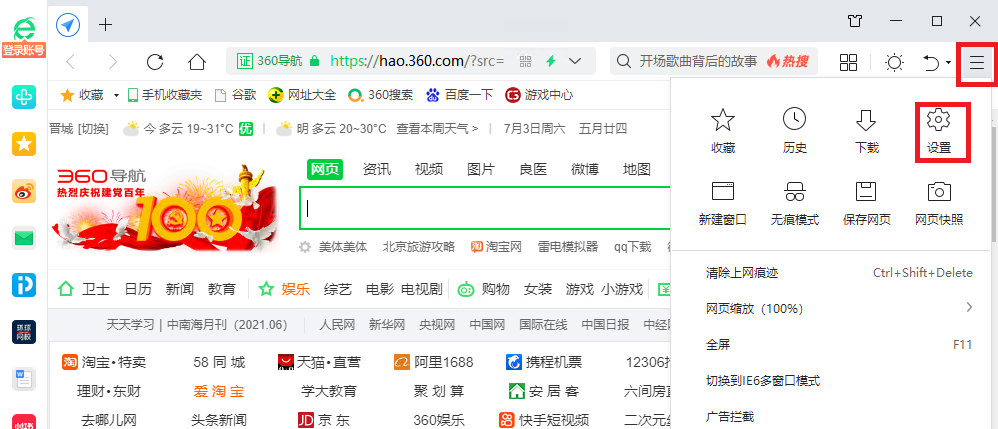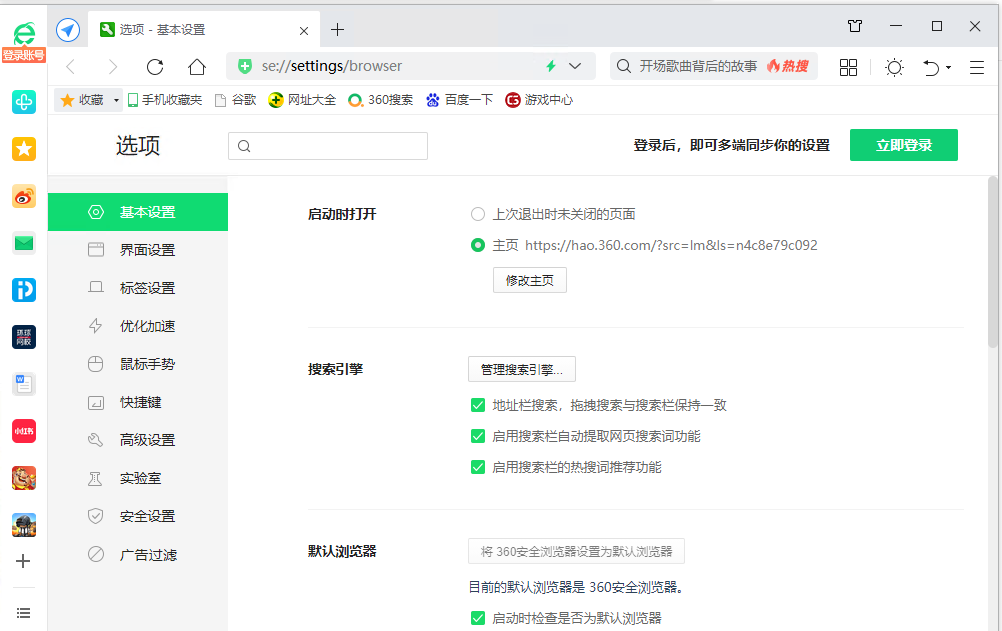注:如果主板不支持七彩虹的一键更新功能,只能用老办法,请参阅:
七彩虹主板更新BIOS的方法
功能说明:
此一键更新 BIOS 功能可让您在主板未安装 CPU、内存、硬盘的情况下轻松可实现 BIOS更新。
此功能仅七彩虹部分主板支持,如 iGame 系列主板、CVN 系列主板部分型号,若您的主板不支持此功能,请用其他方法进行 BIOS 更新操作
目前支持下列主板型号:
七彩虹主板支持一键更新 BIOS 功能列表
●600 系列
iGame Z690D5 ULTRA V20
CVN Z690D5 GAMING FROZEN V20
CVN Z690D5 GAMING PRO V20
CVN Z690 GAMING FROZEN V21
CVN Z690 GAMING FROZEN V20
CVN Z690 GAMING PRO V20
CVN Z690M GAMING FROZEN V20
CVN Z690M GAMING PRO V20
CVN B660M GAMING FROZEN V20
CVN B660M GAMING PRO V20
●700 系列
iGame Z790D5 FLOW V20
CVN Z790D5 GAMING FROZEN V20
CVN Z790D5 GAMING PRO V20
CVN Z790D5 GAMING PRO WIFI V20
CVN Z790 GAMING FROZEN V20
CVN Z790M FROZEN D5 V20
CVN Z790M FROZEN V20
CVN B760M FROZEN WIFI D5 V20
CVN B760M FROZEN WIFI V20
CVN B760M-PLUS FROZEN WIFI D5 V20
CVN B760M-PLUS PRO WIFI D5 V20
CVN B760M-BACK FROZEN WIFI V20
COLORFIRE B760M-MEOW WIFI D5 橘影橙
COLORFIRE B760M-MEOW WIFI D5 暗影紫
操作步骤:
1、准备一个 U 盘。(iGame 700 系列主板需要将 U 盘转换为 MBR 磁盘)
2、将 U 盘插入电脑 USB 接口,并格式化为 FAT32 格式。
*格式化 U 盘会清除 U 盘中的全部数据,操作前请对 U 盘中的数据进行备份

3、从七彩虹官网(https://www.colorful.cn)下载与您同型号主板的最
新 BIOS 固件。

4、将 BIOS 固件包解压,并将 BIOS 更新文件(.bin 文件)复制到 U 盘根
目录,文件名重命名为:“CF_BIOS”。

5、将 U 盘插入主板 I/O 面板的“BIOS UPDATE”专用接口。(插入 U 盘
前请彻底断开主板供电线路,且断电后等待 3 分钟后再插入 U 盘。若您已
将主板装入机箱中,可拔除主机电源 AC 线插头,再长按机箱开机按钮多次
让主板彻底放电,等待约 1 分钟后再插入 U 盘。在主板带电时插入 U 盘可
能会导致 U 盘识别失败,无法顺利执行 BIOS 更新操作)

6、将电源 24-pin 供电线与主板 24-pin 供电接口相连,如果电源带有闭合开关,则并将电源开关拨到“I”。


7、长按主板上的 BIOS UPDATE 按钮 5 秒,当主板上的蓝色/红色/黄色指
示灯开始闪烁,BIOS 更新功能已开始执行。等待约 4~7 分钟后,蓝色/红
色/黄色指示灯熄灭且主板重启,则主板 BIOS 已更新完成。

指示灯状态说明:
1、指示灯闪烁 3 下后熄灭:更新文件命名错误、没有读取到 U 盘中的更新文件或 U 盘未被识别。
2、指示灯持续闪烁约 4-7 分钟:正在执行 BIOS 更新操作。
3、指示灯长时间闪烁后自动熄灭:BIOS 更新成功。
4、指示灯持续长亮:BIOS 更新失败。
注意:
1、BIOS 更新固件大小、U 盘读写速度都会影响 BIOS 更新时长。
2、请下载与您主板型号匹配的 BIOS 固件进行更新,不同型号主板的 BIOS 固件
不能混用。
3、BIOS 更新过程中请勿对主板进行任何操作,严禁中途移除 U 盘或切断电源。
4、若 BIOS 更新失败,请立即重复上述更新步骤,如果重复数次依旧提示更新失
败,则需要联系七彩虹获取 BIOS 更新的技术服务支持。